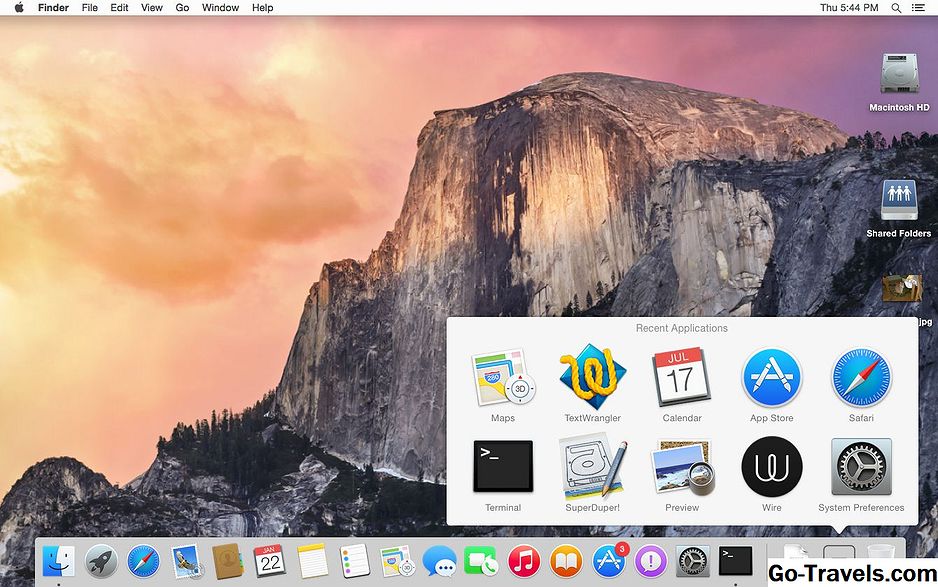Ihre Facebook-Seite unterscheidet sich von Ihrem persönlichen Profil. Es ist das Zuhause für Ihr Unternehmen oder Ihre Marke im Internet und dient als wertvolles Marketinginstrument. Instagram ist die immens beliebte Foto- und Video-Sharing-Anwendung, die Facebook im Jahr 2012 erworben hat. Instagram-Nutzer nehmen Fotos und Videos mit ihrem Mobiltelefon auf, wenden digitale Filter an und teilen sie mit anderen Instagram-Nutzern.
Die Kombination der Popularität von Instagram mit Ihrer Facebook-Seite über einen Instagram-Tab erhöht die Reichweite und Attraktivität der Seite. Instagram lässt sich leicht in Ihre Facebook-Seite integrieren, um potenziell mehr Sichtbarkeit auf die Seite zu ziehen.
Hinzufügen der Instagram Facebook Page-Registerkarte
Die Integration von Instagram / Seite wird durch eine App erreicht, die einen Instagram-Tab auf der Facebook-Seite platziert. So geht's:
-
Melden Sie sich bei Ihrem Facebook-Konto an. Es muss das Konto sein, das Zugriff auf die Seite hat, zu der Sie die Instagram-Registerkarte hinzufügen möchten.
-
Geben Sie "Instagram" in die Suchleiste oben auf einem beliebigen Facebook-Bildschirm ein, um Suchergebnisse für Instagram zu erhalten. Schlagen Rückkehr auf Ihrer Tastatur oder klicken Sie auf die Lupe um die Suche zu beginnen.
-
In dem Apps Suchen Sie die Instagram-Option mit dem Titel Instagram Seite App und klicken Sie auf die Jetzt benutzen Taste.

-
Klicken Sie auf der sich öffnenden Woobox-App auf die Schaltfläche mit der Aufschrift Zu Ihrer Facebook-Seite hinzufügen (völlig kostenlos) um die Anwendung zu installieren.

-
Wählen Sie im folgenden Bildschirm die Seite aus, zu der Sie die Registerkarte Instagram hinzufügen möchten, aus dem Dropdown-Menü unter Facebook-Seiten.
-
Klicken Seiten-Tab hinzufügen. Sie werden zur Seite weitergeleitet.

-
Drücke den Klicken Sie hier, um Ihren Tab einzurichten.

-
Erteilen Sie Woobox die Berechtigung zum Posten auf Ihrer Seite. Sobald Sie dies getan haben, gelangen Sie zu einer Konfigurationsseite. Klicke auf Verbinden Sie sich mit Instagram Taste. Geben Sie Ihre Instagram-Anmeldeinformationen ein und befolgen Sie die Anweisungen, um die App zu autorisieren, wenn Sie dazu aufgefordert werden, die Registerkarte Ihrer Seite hinzuzufügen.

-
Drücke den Verbinden Sie sich mit Instagram und autorisieren Sie Ihr Konto.

-
Klicken Sie abschließend auf Einstellungen speichern.

Wenn die Installation abgeschlossen ist, können Besucher der Registerkarte auf der Seite auf einzelne Fotos klicken, sie freigeben und kommentieren. Das Ziel hier ist das Besucherengagement.
Wenn Sie alle Apps in den Datenschutzeinstellungen deaktiviert haben, werden Sie aufgefordert, Apps wieder zu aktivieren, bevor die Registerkarte installiert wird.